L'un des composants qui tombe en panne dans un ordinateur est très souvent le disque. Mais savez-vous par contre qu'il existe des logiciels qui peuvent vous aider à prévoir leur défaillance ?
Pour prolonger la durée de vie de vos ordinateurs ou tout simplement les maintenir en état de fonctionnement optimal, il suffit souvent d'appliquer quelques conseils simples.
Mais même si l'on est soigneux on ne pourra pas éviter la catastrophe.
Votre disque va tomber en panne, c'est une certitude.
***
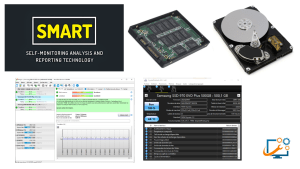
Vidéo explicative
****
Pourquoi mon disque va-t-il tomber en panne ?
Tout simplement parce qu'il est en permanence sollicité. Les jours passent et vous lui en demandez toujours plus.
Si on met de côté l'attaque d'un virus, la défaillance due à un défaut, l'usure, elle, ne peut logiquement être évitée.
Oui, il y a une bonne vingtaine d'années on n'utilisait pas forcément très longtemps ses ordinateurs, car non seulement ils n'étaient pas très rapides et performants, mais en plus, pour ne rien arranger, on se connectait via les lignes téléphoniques, on utilisait une connexion appelée Bas débit ou RTC (Réseau Téléphonique Commuté) et bas débit était un doux euphémisme !
L'ADSL commençait à peine à se développer, la couverture de la fibre optique était, elle, confidentielle et utilisée principalement par quelques professionnels.
On s'en servait principalement pour consulter ses mails ou utiliser des logiciels bureautiques de type Word ou Excel, mais de nos jours c'est tout autre chose.
La révolution technologique est passée par là, les ordinateurs sont désormais puissants et rapides, (enfin la plupart…) du coup on les utilise (presque) au maximum de leurs possibilités, on achète (quasiment…) tout sur internet, de sa pizza à son canapé ou sa TV, son billet de train ou avion.
On y déclare ses impôts, se connecte à des organismes de santé, on demande une carte grise, on y cherche même l'âme sœur, on peut aussi jouer en ligne, se voir un bon film, que sais-je encore ?
Nos matériels sont tellement sollicités et nous en sommes tellement dépendants que certains d'entre nous ne prennent même plus la peine de les éteindre !
Si l'augmentation de la taille et des performances de ces supports ainsi que leur fiabilité sont évidentes, il faut raisonnablement se préparer à la panne inéluctable.
En usage quotidien, c'est une moyenne, j'insiste, la durée de vie d'un disque est de cinq années, et cinq ans cela passe vite !
Pour être (un peu) plus précis cette moyenne est plus élevée pour les tours (en général plus robustes et mieux ventilées) et plus basse pour les portables soumis plus fréquemment à des chocs et à des températures plus excessives du fait de la taille nativement plus étroite de leurs boîtiers qui ne favorise pas la circulation de l'air frais.
***
Que puis-je faire pour anticiper la panne ?
Il faut savoir qu'il existe une technologie qui est née en 1992 et qui a été conçue par IBM.
Elle s'appelle SMART, ou plutôt devrait-on écrire S.M.A.R.T pour Self Monitoring Analysis Reporting Technology, que je traduirai librement par Auto Surveillance et Enregistrement des rapports pas de commentaires, j'ai dit librement 😁 ).
Cet acronyme a été donné par la marque Compaq qui avec quelques autres fabricants ont perfectionné l'invention d'IBM.
Je n'ai pas réussi à obtenir des informations précises mais on peut dire sans trop se tromper que cette technologie est mature depuis la fin des années 90, plus particulièrement à partir de la sortie de Windows 98, bon, vous l'avez compris on est tranquille désormais. 😁
Je profite de cet article pour rappeler que l'invention du disque dur date de… 1956 et c'est (bien sûr) IBM qui en est à l'origine !
Pour en revenir à ces rapports, si vous voulez savoir à quoi ils servent précisément c'est simple : à chaque défaillance anormale le disque crée un événement qu'il enregistre dans un rapport, c'est un peu comme un dossier médical que l'on aurait alimenté depuis votre naissance.
Si l'on sait interpréter les données on peut ''statistiquement'' prévoir la panne.
Oui, là j'insiste bien, on parle de statistiques, si votre disque est diagnostiqué comme défaillant il peut s'arrêter dix minutes après comme continuer à fonctionner encore plusieurs mois !
Je précise que ces données sont stockées logiquement sur le disque. Si votre Système ou carte mère ne permettent pas de lire ces données il suffit de brancher le disque sur un autre ordinateur plus récent pour y accéder.
Cette technologie a subi plusieurs phases d'évolution qui sont au nombre de trois et s'est donc développée parallèlement à l'évolution des caractéristiques des périphériques informatiques.
Tous les disques et les cartes mères de ces dernières années sont 100% compatibles, par contre si vous avez (encore…) un ordinateur qui a plus de quinze ans il n'est pas sûr que cela soit le cas.
Grâce à elle, à chaque démarrage de l'ordinateur le B.I.O.S effectue un contrôle qui permet le cas échéant d'afficher un message en anglais vous avertissant de la panne imminente de votre disque.
Exemple :
Smart failure predicted on hard disk (suivi d'un chiffre et du nom de votre disque ).
WARNING : Immediately back up your data and replace your hard disk drive. A failure may be imminent
Les cartes mères de moins de dix ans ont toutes cette option activée par défaut, entre cinq et dix ans il faudra aller vérifier pour l'activer éventuellement, difficile pour moi de vous donner un tutoriel car il y a un nombre important de cartes et de fabricants et ce réglage n'est jamais au même endroit…
Certaines cartes vous préviennent même lorsque cette option a été désactivée par erreur avec un message du type :
Warning, HDD S.M.A.R.T. capability Disabled
J'ai constaté avec étonnement que parfois, même sur des ordinateurs récents, cette fonctionnalité n'était pas activée, n'hésitez pas à aller faire un tour dans votre B.I.O.S, le plus souvent accessible via la touche Del, Suppr ou F2 de votre clavier au démarrage.
Exemple, dans ce vieux Bios la fonction est désactivée :
Enfin, ce contrôle au démarrage n'est pas en lui-même suffisant pour deux raisons :
- Il ne s'exécute qu'au démarrage de l'ordinateur, si vous ne redémarrez que rarement (ou jamais…) il ne sert donc pas à grand-chose.
- Ce contrôle est basique, il estime que le disque est soit défaillant, soit fonctionnel. Il ne permet pas de mesurer une dégradation progressive. En clair : le plus souvent quand vous avez ce message il est trop tard, c'est comme le témoin d'huile qui s'allume sur le tableau de bord de votre voiture quand il est trop tard… et que vous serrez votre moteur…
Je vous invite donc, et cela tombe bien c'est le sujet de cet article, à utiliser un logiciel spécifique pour jauger l'usure de vos périphériques de stockage.
Je précise qu'il ne sera pas toujours possible de lire les données SMART pour les disques externes reliés via USB, cela dépend de l'âge du disque (je veux dire de son année de fabrication), de la carte mère et du Système d'Exploitation, plus ces composants sont récents plus il sera possible d'y accéder.
***
Quels logiciels utiliser ?
Il en existe des gratuits et des payants qui vous permettent d'analyser plus ou moins en détail ces informations collectées.
Si vous êtes un professionnel n'hésitez pas à investir dans un logiciel qui sera plus fiable et plus complet, car tout comme un carnet de santé ou une radio, un professionnel ou un logiciel peut interpréter différemment ces données.
Ces logiciels peuvent même parfois faire la distinction entre l'usure normale et inévitable et une aggravation soudaine qui sous-entend une panne imminente.
Si vous être un particulier un logiciel basique et gratuit suffira (mais rien ne vous interdit de vous faire plaisir…).
Je vous conseille :
- Crystal Disk Info (gratuit) : cliquez ICI
- Hard Disk Sentinel (payant, mais grosse réduction pour les abonnés) : cliquez ICI.
Oui, il n'y a que deux logiciels dans ma liste, j'ai sélectionné ceux qui :
- Étaient encore suivis par leur éditeur,
- Facile à comprendre.
- Et en français.
***
La manip sans logiciel
Il faut savoir qu'il existe une manipulation basique pour interroger la bonne santé de vos disques sans utiliser de logiciel, cela peut être aussi intéressant si vous n'avez plus accès à Windows, car on utilise des lignes de commande, tenez, c'est cadeau 😁 :
- Appuyez sur les touches Windows + R de votre clavier.
- Tapez cmd dans le champ qui apparaît et validez par OK.
- Une fenêtre noire s'ouvre, tapez alors wmic et validez avec la touche Entrée de votre clavier (pour ceux que cela intéresserait cela veut dire Windows Management Instrumentation Command-line…).
- Vous obtenez cet écran.
- Tapez alors diskdrive get status.
- Dans cet exemple j'obtiens 4 OK en réponse qui correspondent à mes 4 disques.
***
Voilà c'est fini.
Christophe
 SOSPC c'est plus de 2000 articles,
SOSPC c'est plus de 2000 articles,
Rejoignez la Communauté à partir de 2 € par mois !
Plus d'infos sur les avantages en cliquant ICI.
Christophe, Administrateur





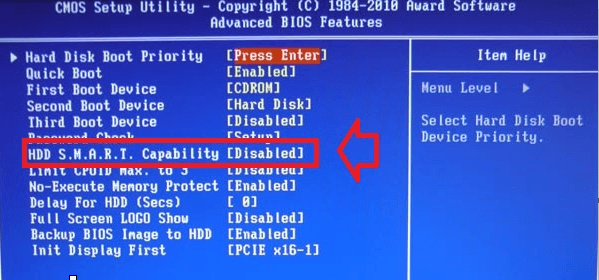


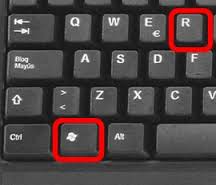

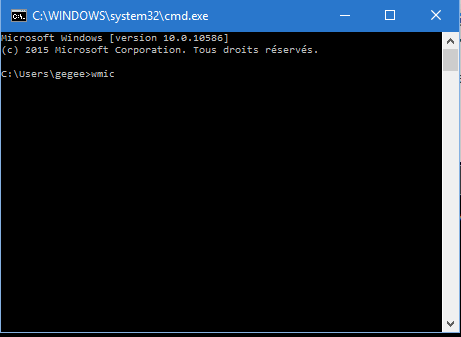
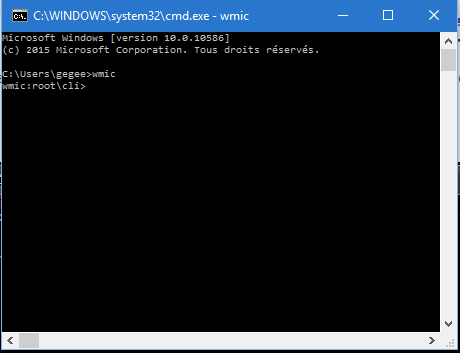
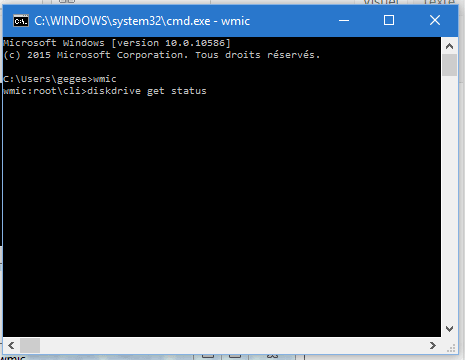
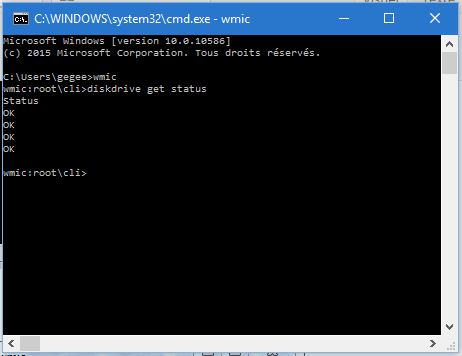





![[Proposition] Camomille un logiciel pour réduire la température de votre PC [Proposition] Camomille un logiciel pour réduire la température de votre PC image 1](https://sospc.name/wp-content/uploads/2024/07/Proposition-Camomille-un-logiciel-pour-reduire-la-temperature-de-votre-PC-image-1-80x60.png)


![[Bon plan] Trouvez et supprimez vos fichiers en doublon Trouvez et supprimez vos fichiers en doublon article sur www.sospc.name image 2](https://sospc.name/wp-content/uploads/2024/07/Trouvez-et-supprimez-vos-fichiers-en-doublon-article-sur-www.sospc_.name-image-2-80x60.jpeg)
![[Vidéo] Emjysoft Cleaner : un logiciel de nettoyage qui va à l'essentiel Emjysoft Cleaner un logiciel de nettoyage qui va à l'essentiel ww.sospc.name](https://sospc.name/wp-content/uploads/2022/11/Emjysoft-Cleaner-un-logiciel-de-nettoyage-qui-va-a-lessentiel-ww.sospc_.name_.png)



